win11怎么把软件自动装到d盘
- 分类:Win11 教程 回答于: 2022年10月21日 09:15:00
工具/原料:
系统版本:win11系统
品牌型号:惠普星13
win11怎么把软件自动装到d盘
方法一:win11怎么把软件自动装到d盘
1.在电脑左下角点击:开始;在弹出的编辑框内输入:regedit;上面即弹出regedit程序;接着点击此程序。
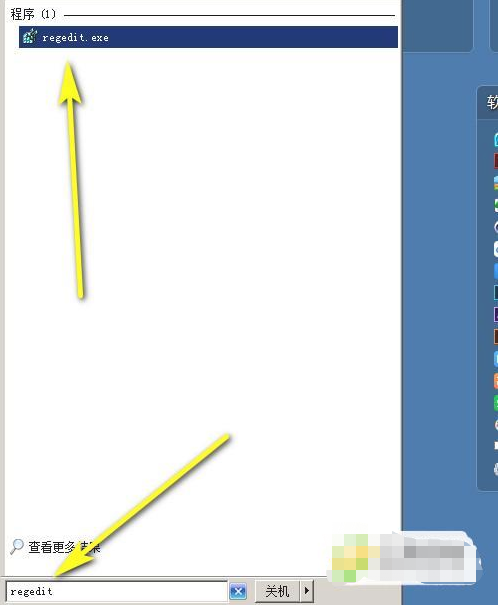
2.打开了注册表编辑器界面。在这里找到SOFTWARE;并点击其左侧+号,把隐藏的子文件夹显示出来。
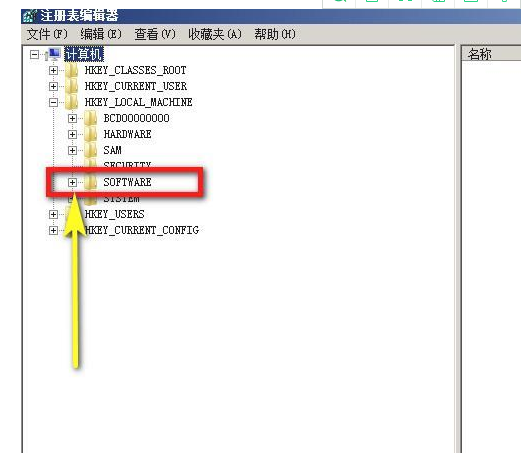
3.在这些文件夹中再找到:microsoft;并点其左侧的+号,把隐藏的子文件夹给显示出来。
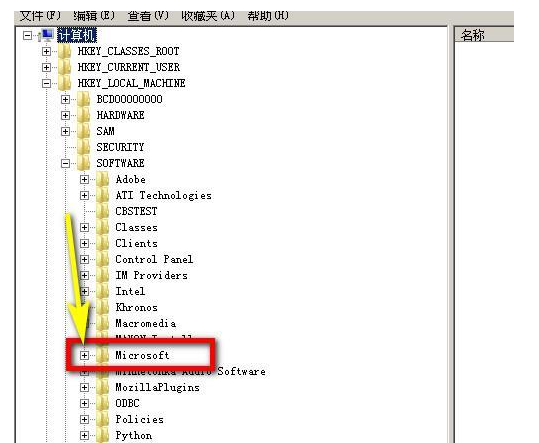
4.即时,下面展开了一大串的文件夹,拉到最后,找到:windows;并点击其左侧+号,再把隐藏的文件夹给显示出来。
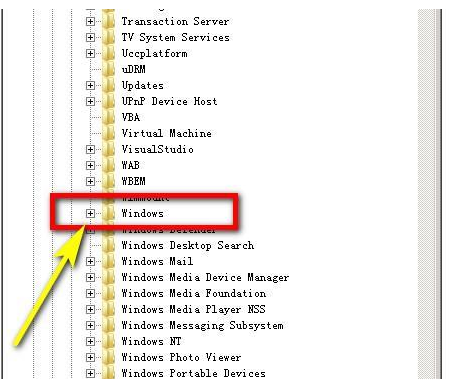
5.在当前第一个文件夹这里点击一下,在右侧的窗口中即显示出相关的内容。
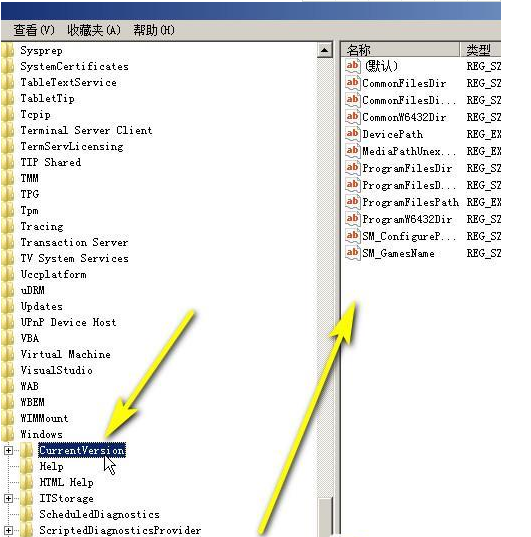
6.在右边窗口的内容中,把所有带有C:符号的修改为D:
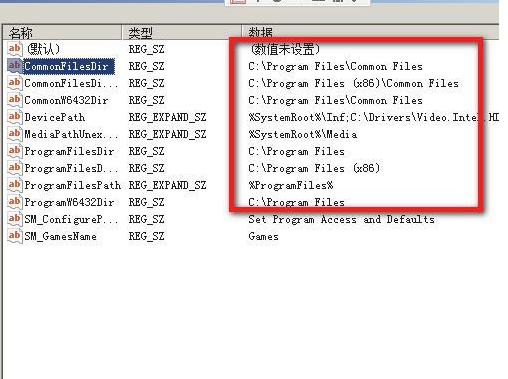
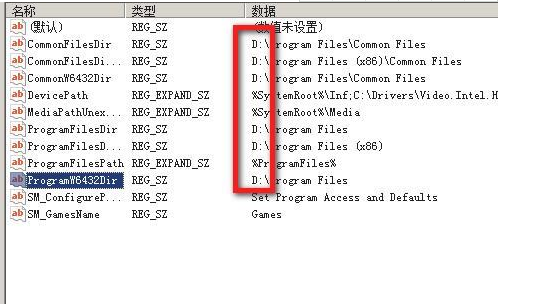
注意事项:
操作都是比较简单的,自己一定要看清楚文件夹名字,在操作。
总结:
以上就是具体的设置默认的下载软件安装的D盘,大家如果有需要的伙伴可以直接看着操作,非常简单的。希望能帮助到大家。
 有用
26
有用
26


 小白系统
小白系统


 1000
1000 1000
1000 1000
1000 1000
1000 1000
1000 1000
1000 1000
1000 1000
1000 1000
1000 0
0猜您喜欢
- 升级win11之后登陆时卡在界面怎么解决..2023/01/09
- win11双系统引导-小白系统教程..2022/02/21
- win11更新黑屏怎么解决2022/07/27
- 详情介绍笔记本系统win11还是win10好..2021/09/12
- win11系统有什么要求简述2023/01/16
- win11设置几小时后自动关机教程..2022/12/19
相关推荐
- 瑞星数据恢复公司收费标准..2023/04/01
- 升级win11后怎么退回win102022/09/12
- win11正式版现在稳定了吗2022/05/11
- 昂达平板刷win11可以吗2023/01/13
- 笔记本下载win11后开不了机怎么办..2022/08/24
- win11下载路径怎么设置2022/07/12

















